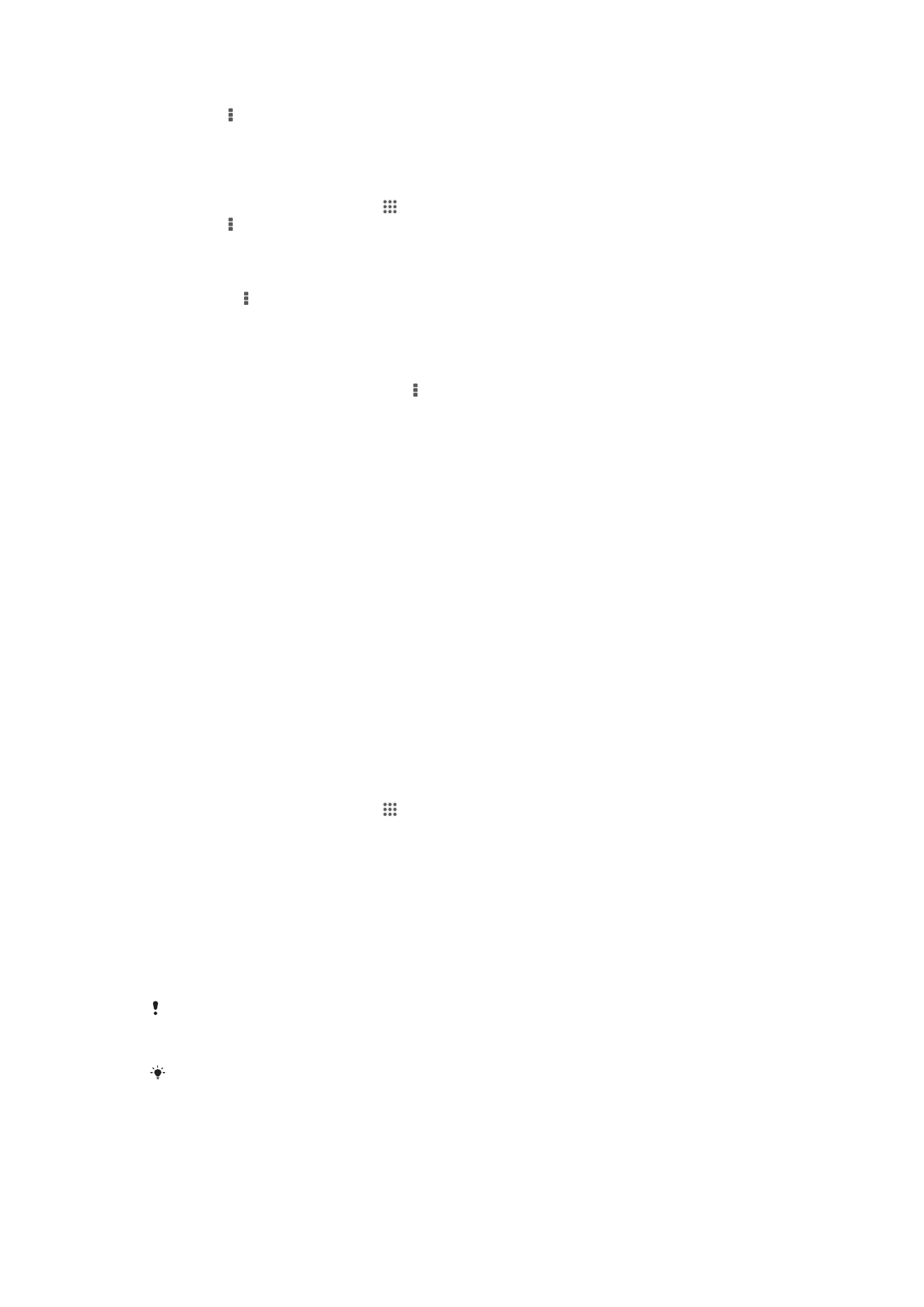
Управување со видео содржини
Рачно добивање информации за филм
1
Проверете дали уредот има активна податочна конекција.
2
Од својот Почетен екран, допрете , потоа пронајдете и допрете Филмови.
3
Допрете Сè во картичката Моја колекција за да ја пребарате малата слика на
датотеката за којашто сакате да добиете информации.
4
Допрете ја и задржете ја малата слика на видеото, а потоа допрете Пребарај
информации.
5
Доколку се побара, дозволете му на уредот да ги преземе деталите за видеото користејќи
ја мобилната податочна конекција.
6
Во полето за пребарување внесете клучни зборови за видеото, па допрете го копчето за
потврда на тастатурата. Сите погодоци се прикажуваат во листа.
7
Одберете резултат од пребарувањето, па допрете Готово. Започнува преземањето на
информациите.
Може автоматски да добивате информации за новододадените видеа при секое
отворање на апликацијата Филмови доколку го обележите полето за избирање Добиј
детали за видеото во Поставки. Може да има трошок за пренос на податоци.
Ако преземените информации не се точни, пребарувајте повторно со други клучни
зборови.
83
Ова е Интернет верзија на ова издание. © Испечатете го само за приватна употреба.
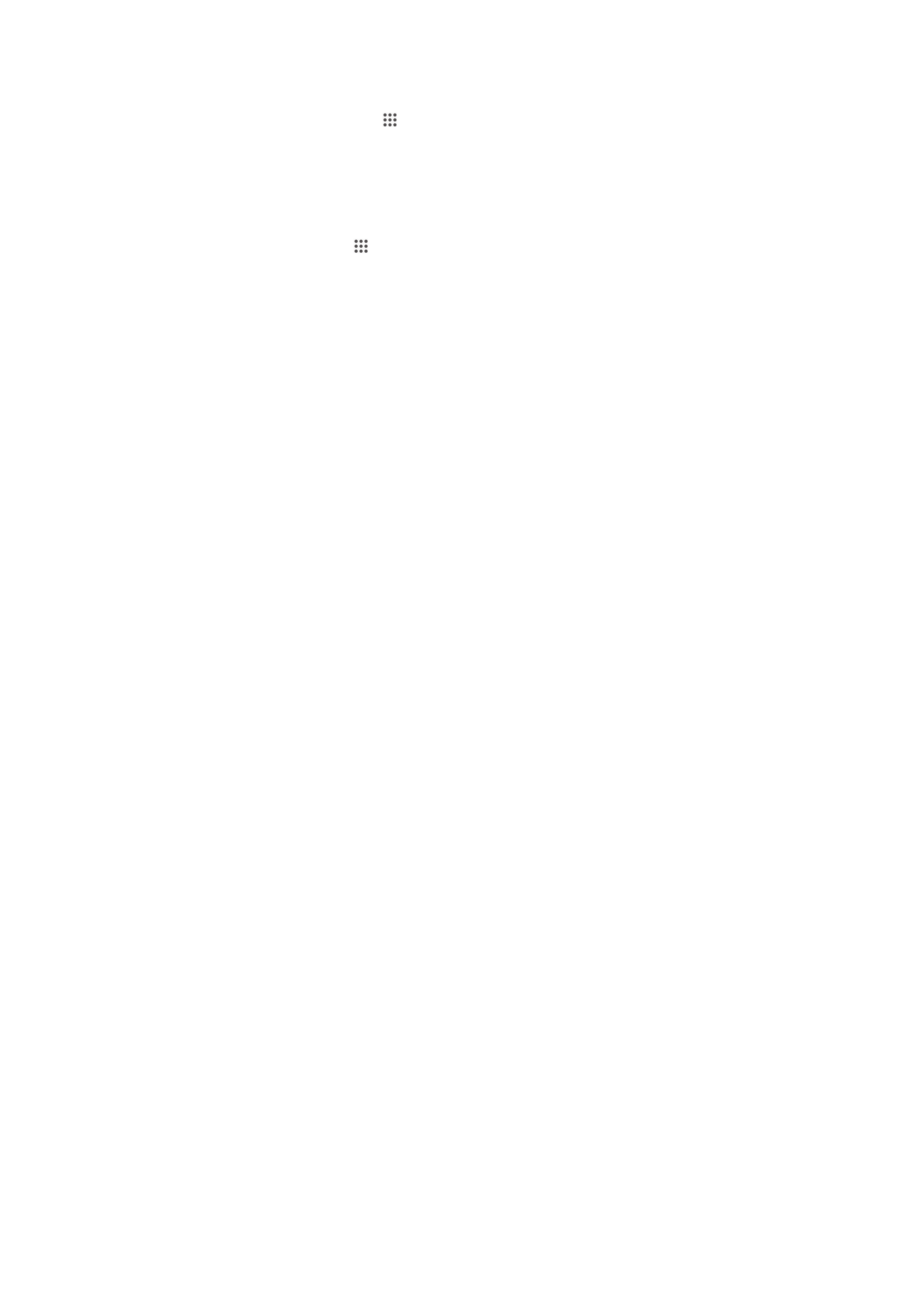
Бришење информации за видео
1
Од својот Почетен екран, допрете , потоа пронајдете и допрете Филмови.
2
Допрете Сè во картичката Моја колекција за прегледување на видеото што сакате да
го уредувате.
3
Допрете и задржете ја малата слика на видеото, потоа допрете Избриши
информации.
Бришење видеа
1
Од почетниот екран, допрете , потоа пронајдете и допрете Филмови.
2
Допрете Сè во картичката Моја колекција за прегледување на видеото што сакате да
го избришете.
3
Држете ја допрена малата слика на видеото, па допрете Избриши од листата што ќе се
појави.
4
Допрете Избриши повторно за да потврдите.
84
Ова е Интернет верзија на ова издание. © Испечатете го само за приватна употреба.